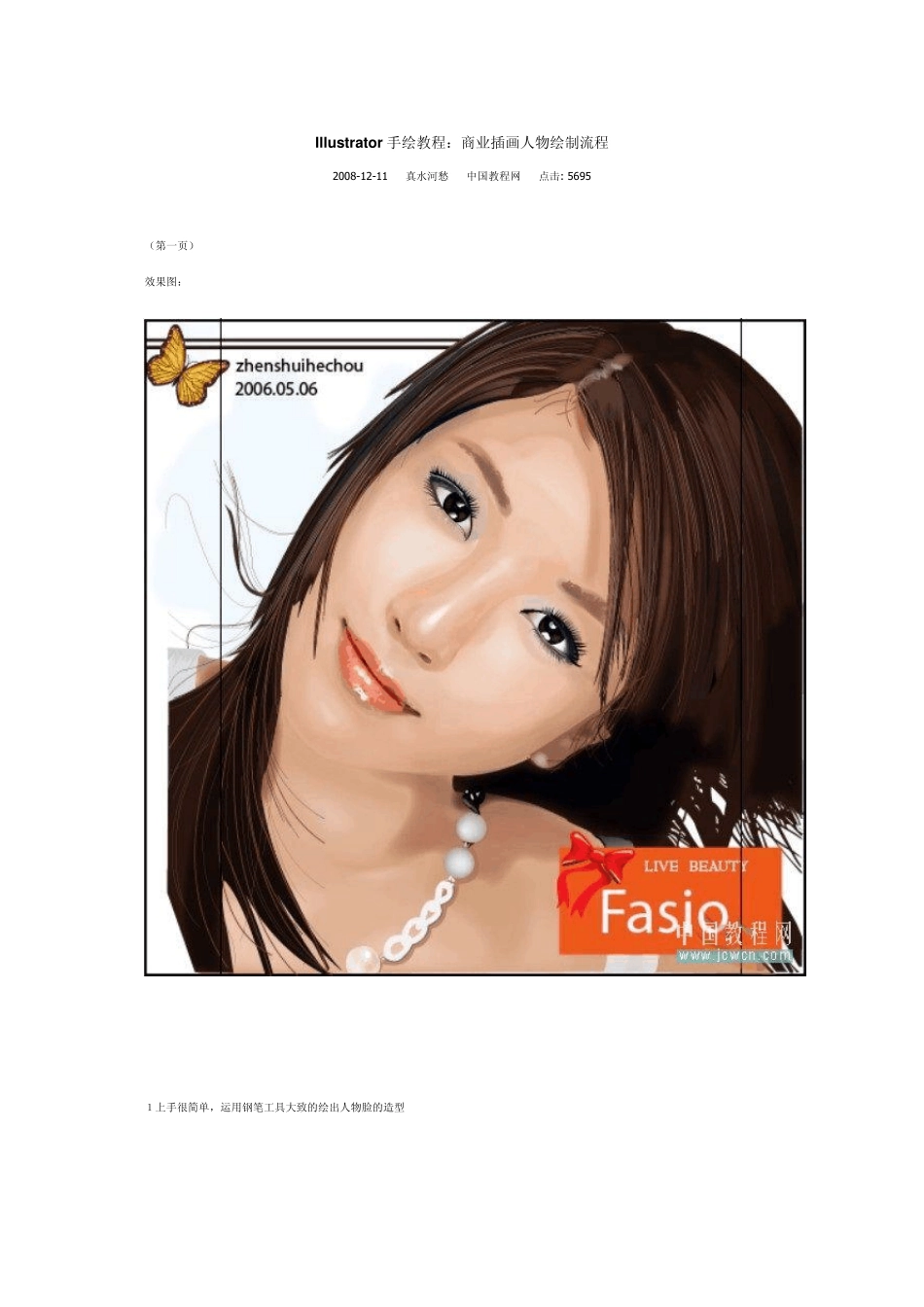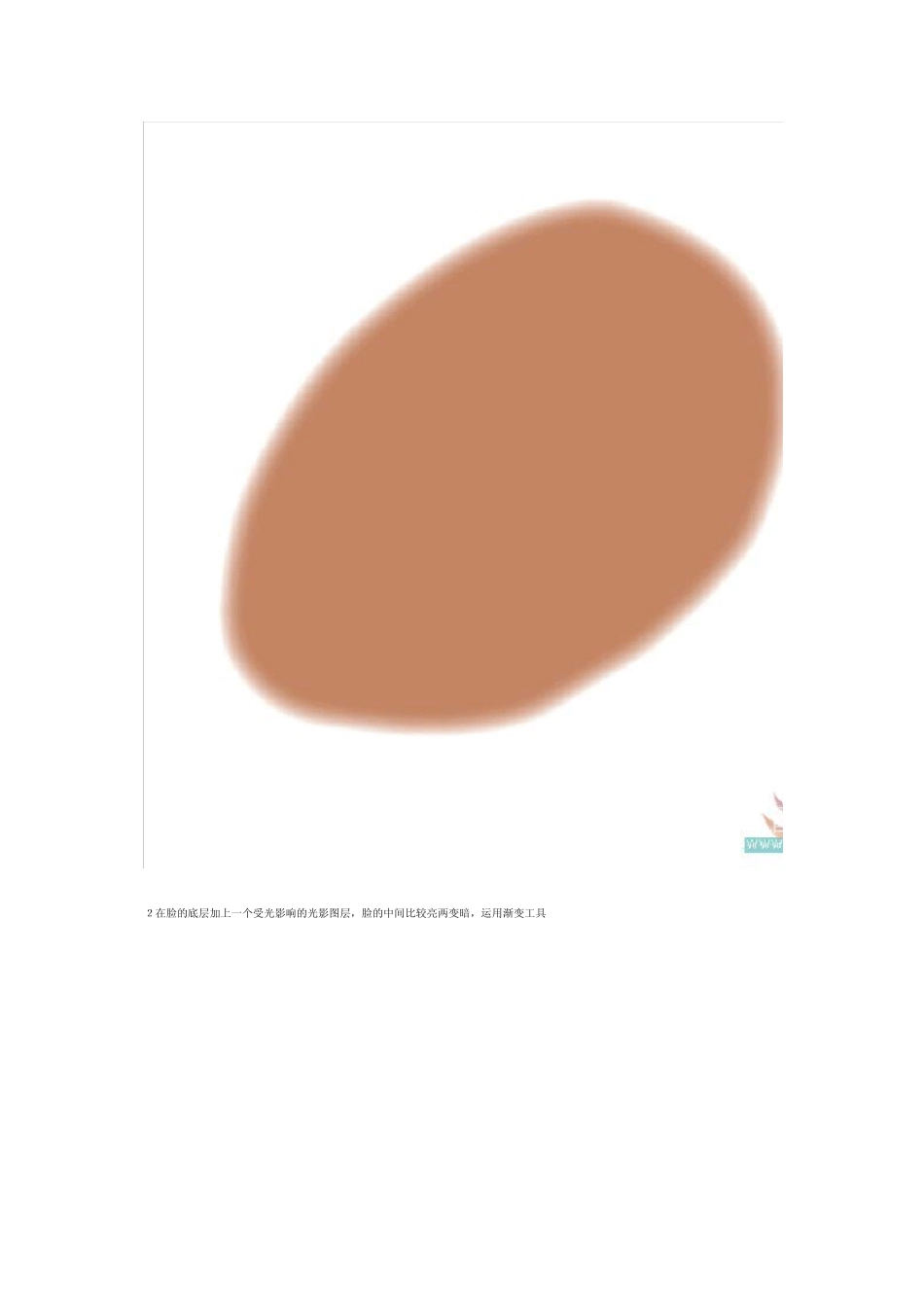Illu strator 手绘教程:商业插画人物绘制流程 2008-12-11 真水河愁 中国教程网 点击: 5695 (第一页) 效果图: 1上手很简单,运用钢笔工具大致的绘出人物脸的造型 2在脸的底层加上一个受光影响的光影图层,脸的中间比较亮两变暗,运用渐变工具 3这里光影效果额头比较亮,可以加个亮面,并且运用一些羽化效果,效果/风格化/羽化,设定值不要太高,2 左右就可以了 4大体固定眼睛,鼻子,嘴巴的位置 5整体的五官定位完毕,接下来开始调整整体明暗 6受光面和暗部的整体调整,多处运用到渐变工具和羽化效果 以上是脸部整体的定位和明暗效果的绘画,接下来我们开始绘画具体的五官 7眼睛的绘画:先用钢笔将眼睛的大体结构画出来,眼球,眼白,眼皮睫毛部分 8加强眼睛的明暗部分,突出结构分界线 9细致的用钢笔画出眼球,提亮高光部分,让眼睛明亮起来 10这里的光影运用黑白渐变就行了 11最后加上眼睫毛就大致OK了 12这里可以点框选总图层调整下路径,特别是细微的地方可以改善下 13右眼完成图 14效果图 14左眼线稿,方法同右眼一样 15接下来我们来画鼻子:还是用钢笔大致做一个鼻子的底搞 16绘画出大体的结构,鼻梁,鼻根,鼻孔 17鼻尖部分加上高光,大致的明暗效果要展现出来 18加上阴影,鼻子的边上加上过度处理,主要用了羽化和渐变 19鼻子进行路径调整 20完成的效果图 21接小来我们来画嘴:同眼是用钢笔创建底稿 22分出上嘴唇与下嘴唇 23给嘴上色,这里不建议把颜色选太鲜艳,可能会粉掉 24刻出交接线